Router prestal distribuovať internet. Ako nájsť dôvod a eliminovať ho?
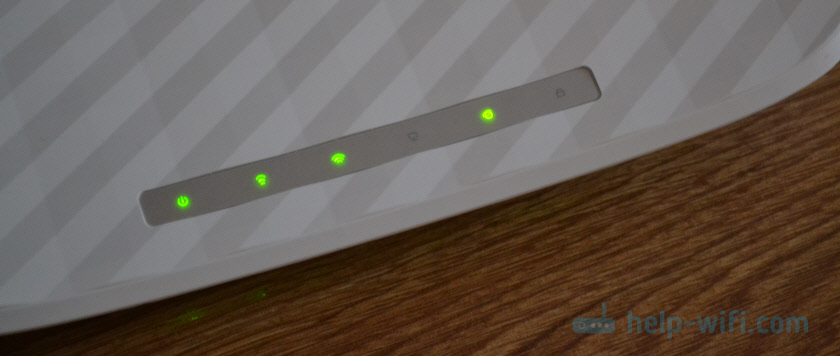
- 3686
- 906
- Boris Holub
Router prestal distribuovať internet. Ako nájsť dôvod a eliminovať ho?
Keď čelíme niektorým problémom v procese nastavovania pripojenia na internet, inštalácia smerovača, nastavenie Wi-Fi a T. D., Toto je stále polovica problémov. V tomto prípade je jasné, čo by mohlo byť dôvodom. A už sami alebo podľa niektorých pokynov problém vyriešime. Ale keď všetko funguje, a zrazu v jednom bode smerovač prestal distribuovať internet - už je to ťažšie. Pretože nie je ani jasné, čo sa deje. Čo spôsobilo internet náhle prestalo fungovať. Samozrejme, kontrola zariadenia, nastavenia, používanie rôznych možností pripojenia, nájdete dôvod a všetko opravte. To je to, čo urobíme teraz.
Je veľmi ťažké urobiť univerzálny pokyn na túto tému, ktorá by vyhovovala všetkým. Z toho dôvodu, že spôsob pripojenia k internetu, modemov, smerovačov, nastavení pre každého sú rôzne. Router prestane distribuovať internet rôznymi spôsobmi. A na tom nezáleží, je to smerovač od Rostelecom, Beeline, iného poskytovateľa alebo vášho osobne. Napríklad niekto má internet iba prostredníctvom Wi-Fi a funguje pre kábel. Na niekom, naopak, nefunguje na kábli, ale funguje na wi-fi. Problém je na všetkých zariadeniach alebo na niektorých. Stáva sa tiež, že internet naďalej pracuje na drôte od poskytovateľa. A stáva sa, že aj pri jeho pripojení nefunguje priamo. Existuje veľa rôznych nuancií, ktoré sú pre každý prípad individuálne.
Predstavte si situáciu (ktorá bude s najväčšou pravdepodobnosťou veľmi podobná vašej), keď je náš internet pripojený k smerovaču Wi-Fi (možno je pred routerom nainštalovaný modem). Internet pracoval cez smerovač, zariadenia boli pripojené cez Wi-Fi a/alebo káblom a získali prístup na internet. A na jednom mieste internet cez smerovač práve prestal pracovať. Zvyčajne sú príznaky nasledujúce: existuje spojenie so sieťou Wi-Fi alebo existuje kábel, ale bez prístupu na internet.
Kde začať?
Musíte nájsť dôvod. Pretože tri (alebo ešte viac) uzlov (poskytovateľ, smerovač, ktorý sa pripája k internetu), sa zvyčajne zúčastňujú na internetovom pripojení, poruchy môžu byť kdekoľvek. Ak sa nám podarí zistiť, v čom presne je problém, potom ho môžeme rýchlo odstrániť.
Začať:
- Pri riešení takýchto problémov som vždy Odporúčam začať s reštartom smerovača. Len na niekoľko minút vypnite silu smerovača a zapnite ho. Možno po stiahnutí smerovača začne distribuovať internet a problém sa vyrieši.
- Skontrolujte, či máte internet.
- Potom vám odporúčam premýšľať o tom, čo mohlo byť dôvodom, prečo internet prestal pracovať cez smerovač. Keď sa to stalo a čo ste robili predtým. Možno sa niečo zmenili, pripojili alebo vypli niečo, možno zmenili tarifu u poskytovateľa alebo poskytovateľ vykonal nejakú prácu na linke. Alebo napríklad bola búrka. Počas búrky trpí vybavenie poskytovateľa aj smerovače veľmi často. Už som písal o tom, prečo, po búrke, môže smerovač prestať pracovať.
- Skontrolujte pripojenie všetkých káblov k smerovaču.
- Môžete okamžite zavolať poskytovateľovi a opýtať sa, či sú na jeho strane problémy. Možno potvrdia niektoré problémy a vy nemusíte strácať čas a úsilie, aby ste hľadali príčiny a rozhodnutia. Ale počkajte, kým poskytovateľ nevylúhne problémy, ktoré sa objavili v jeho vybavení alebo na linke.
Ako nájsť dôvod?
- Musíte vylúčiť problémy v samotnom zariadení. Môže to byť telefón, počítač, laptop, tablet atď. D. Zariadenie, ktoré sa pripájame k smerovači. Všetko je tu veľmi jednoduché. Spravidla, aspoň niekoľko zariadení je pripojených k smerovaču. A ak internet prestal pracovať iba na jednom zariadení a funguje na zvyšku, potom to znamená dôvod konkrétne v tomto zariadení. Musíte sa pozrieť na to, aké príznaky a hľadanie riešenia konkrétneho problému na našej webovej stránke (prostredníctvom vyhľadávania stránok) alebo na internete. Už som povedal, čo mám robiť, ak internet nefunguje na zariadeniach s Androidom a keď sa iPhone alebo iPad nepripojí na internet. Existuje veľa samostatných pokynov na riešenie týchto problémov v systéme Windows. Nachádzajú sa v časti „Riešenie problémov a chýb“.
- V smerovači je potrebné vylúčiť problémy. Je možné, že smerovač prestal distribuovať internet v dôsledku poruchy alebo nejakého druhu zlyhania softvéru. Smerovače, rovnako ako akákoľvek iná technika, majú tendenciu sa zlomiť. Najprv stačí reštartovať smerovač (vypnutie napájania na pár minút). Ak reštart nepomôže, internet nefunguje na všetkých zariadeniach, potom je dôvod buď v smerovači alebo na strane poskytovateľa internetu.
Ak podpora poskytovateľa nehovorí nič konkrétne alebo hovorí, že nemá žiadne problémy, musíte vylúčiť smerovač zo siete priamo pripojením sa k internetu. Ale na to potrebujete počítač. Pripojte kábel od poskytovateľa (modem) k počítaču. Možno budete musieť nakonfigurovať pripojenie na internet v počítači, už záleží na poskytovateľovi. Môžete z nich objasniť všetky nastavenia. Ak internet funguje priamo, potom niečo s smerovačom (niekde v 95% prípadov). Ak to nefunguje, musíte sa vysporiadať s poskytovateľom.
Dokonca aj ako možnosť - vyradenie nastavení smerovača a opätovné nastavenie. Ale iba ak ste si istí, že môžete správne konfigurovať svoj smerovač. Ak vôbec niečo, na tejto stránke máme veľa pokynov. - Je potrebné vylúčiť problémy na strane poskytovateľa. Ako to urobiť, napísal som vyššie. Stačí pripojiť internet priamo k počítaču. Jediný bod, ktorý nie každý môže správne nakonfigurovať pripojenie na internet (ak je to potrebné pre vášho poskytovateľa). Ukázalo sa, že internet nefunguje na počítači (ani bez smerovača). Tiež nemusíme zabudnúť, že niektorí poskytovatelia sú záväzní na adrese MAC. A internet je možné pripojiť k adrese MAC vášho smerovača, nie k počítaču. A preto s priamym pripojením k počítaču nebude fungovať.
Dúfam, že sa vám podarilo nájsť vinníka a pochopiť, prečo pripojenie k internetu náhle zmizlo.
Závery: Ak sa poskytovateľovi stalo niečo, len počkáme. Ak internet nefunguje na jednom konkrétnom zariadení - hľadáme riešenia pre konkrétne zariadenie. Ak internet prestal pracovať cez smerovač (na všetkých zariadeniach) a všetko je v poriadku (priamo) pozdĺž drôtu s poskytovateľom, musíte skontrolovať smerovač a pozerať sa na jeho nastavenia.
Potom podrobnejšie zvážime niekoľko bodov.
Čo robiť, ak smerovač prestal distribuovať internet cez Wi-Fi?
To znamená, že problém s pripojením iba prostredníctvom siete Wi-Fi. Internet pracuje na kábli z smerovača (bez spustenia pripojenia na internet v počítači!).
Môžu existovať dva prípady:
- Keď zariadenia vôbec nenájdu sieť Wi-Fi.
- Keď zariadenia nájdu sieť Wi-Fi, existuje pripojenie, ale internet nefunguje.
Hlavné body: Možno je sieť Wi-Fi odpojená tlačidlom na smerovači. Možno, že nastavenia preleteli na smerovači a teraz sa názov siete zmenil na továreň a jednoducho si nevšimnete svoju sieť. Z nejakého dôvodu sa smerovač nemôže pripojiť k internetu. O tom som hovoril podrobne v samostatnom článku: Router distribuuje internet prostredníctvom Wi-Fi. Čo robiť?
A viac individuálnych pokynov:
- Router ASUS neodovzdáva internet prostredníctvom siete Wi-Fi.
- TP-Link: Wi-Fi nefunguje. Router nedáva sieť Wi-Fi.
- Prečo smerovač TP-Link nedáva internet prostredníctvom Wi-Fi?
Venujte pozornosť ukazovateľom samotného smerovača. Mám všetko v poriadku na fotografii nižšie: je pripojená k internetu, Wi-Fi distribuuje.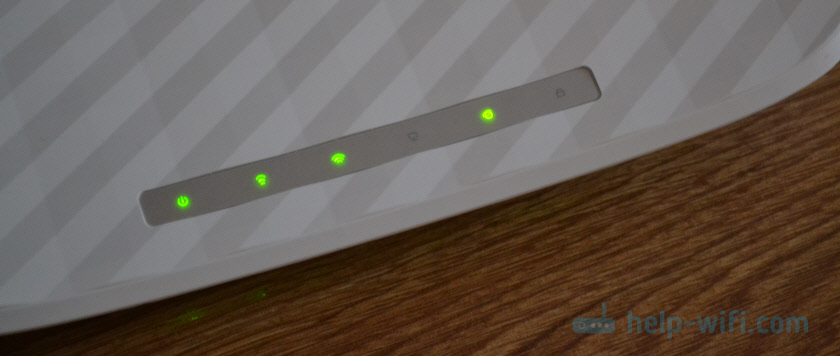 Indikátor WAN (internet) a Wi-Fi. Podľa ich správania môžete pochopiť, o čom je dôvod. Keď je sieť Wi-Fi úplne odpojená na smerovači-indikátor Wi-Fi neopaľuje. Prevádzkové režimy ukazovateľov by mali byť naplánované v pokynoch pre váš smerovač. Tu sú pokyny pre TP-Link: Indikátory (žiarovky) na smerovači TP-Link. Čo by malo horieť, blikať a čo znamená?
Indikátor WAN (internet) a Wi-Fi. Podľa ich správania môžete pochopiť, o čom je dôvod. Keď je sieť Wi-Fi úplne odpojená na smerovači-indikátor Wi-Fi neopaľuje. Prevádzkové režimy ukazovateľov by mali byť naplánované v pokynoch pre váš smerovač. Tu sú pokyny pre TP-Link: Indikátory (žiarovky) na smerovači TP-Link. Čo by malo horieť, blikať a čo znamená?
Router nedáva internet, ale internet pracuje na drôte od poskytovateľa
To je to, čo som napísal vyššie. Ak internet nepracuje cez smerovač a pri pripojení kábla od poskytovateľa priamo k počítaču je prístup k internetu.
V tomto prípade v prvom rade odporúčam prejsť týmito bodmi:
- Píše smerovač.
- Kontrola pripojenia kábla s WAN-Port smerovača.
 Môžete natiahnuť kábel a vložiť ho späť.
Môžete natiahnuť kábel a vložiť ho späť. - Pozrite sa na indikátor WAN (internet). V závislosti od smerovača môže vyzerať a funguje inak. Ale zvyčajne má tri režimy: nespáli - kábel v porte WAN nie je pripojený. Popáleniny - pripojený kábel. Blesky - prenos údajov prebieha. Na smerovačoch TP -Link (pravdepodobne nielen na nich), keď je kábel pripojený, ale smerovač nie je pripojený k internetu - indikátor WAN horí oranžovou farbou.
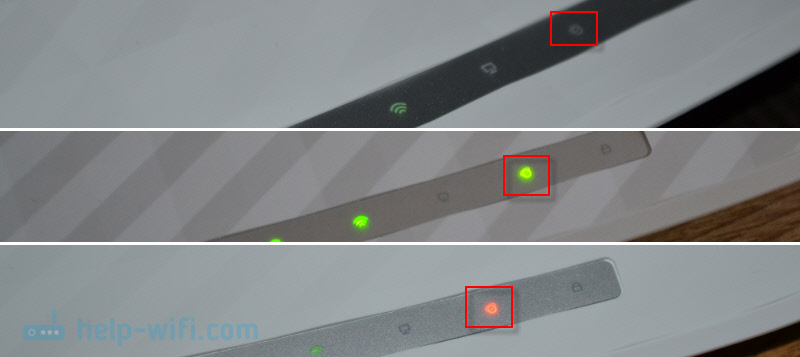 Sú chvíle, keď je kábel od poskytovateľa pripojený k prístavu WAN smerovača, ale smerovač ho nevidí. Indikátor nespáli. Zatiaľ čo ten istý kábel je počítač, ktorý vidí a internet funguje. Problém v tomto prípade môže byť buď s prístavom WAN v smerovači (môže horieť) a samotným káblom a vybavením poskytovateľa (musíte zavolať majstrov). Viac informácií o tejto téme nájdete v Routerovi článku nevidí internetový kábel. Wan Port nefunguje.
Sú chvíle, keď je kábel od poskytovateľa pripojený k prístavu WAN smerovača, ale smerovač ho nevidí. Indikátor nespáli. Zatiaľ čo ten istý kábel je počítač, ktorý vidí a internet funguje. Problém v tomto prípade môže byť buď s prístavom WAN v smerovači (môže horieť) a samotným káblom a vybavením poskytovateľa (musíte zavolať majstrov). Viac informácií o tejto téme nájdete v Routerovi článku nevidí internetový kábel. Wan Port nefunguje. - Musíte skontrolovať nastavenia internetového pripojenia (poskytovateľa) vo webovom rozhraní smerovača. Možno odleteli preč. Alebo všetky nastavenia smerovača preleteli. Nedávno som to mal. Musíte ísť do nastavení smerovača a nastaviť parametre internetového pripojenia. Typ pripojenia a t. D. Všetky tieto nastavenia môže objasniť váš poskytovateľ internetu. Napríklad: Na smerovačoch TP -Link je možné tieto nastavenia skontrolovať v sieti - Wan. Alebo sieť - internet (v novom webovom rozhraní).
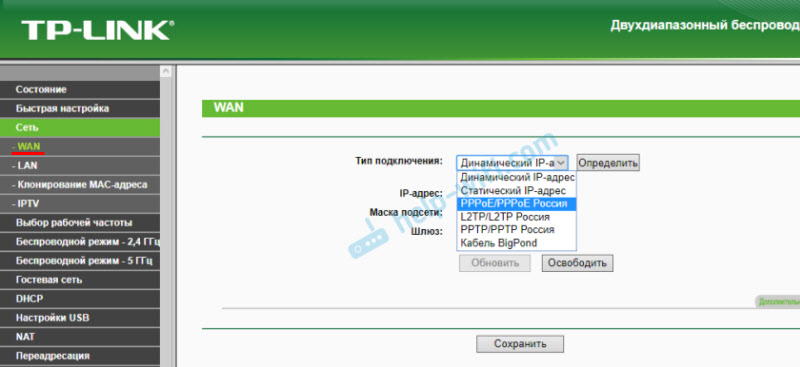 Je veľmi dôležité správne určiť všetky parametre! Inak smerovač nebude schopný nainštalovať pripojenie na internet a distribuovať ho do vašich zariadení. Stále si môžete prečítať článok: Prečo sa smerovač nepripája na internet.
Je veľmi dôležité správne určiť všetky parametre! Inak smerovač nebude schopný nainštalovať pripojenie na internet a distribuovať ho do vašich zariadení. Stále si môžete prečítať článok: Prečo sa smerovač nepripája na internet.
Ak sa vám podarilo prísť na to a vyriešiť váš problém, vynikajúci! V komentároch môžete povedať, aký problém ste mali a ako ste ho presne vyriešili. Myslím, že vaša skúsenosť sa hodí pre mnohých.
Ak môj článok nepomohol, problém zostáva, potom môžete zanechať komentár, v ktorom môžete podrobne opísať všetky nuansy, pripojiť fotografie/snímky obrazovky a ja sa vám pokúsim pomôcť.
- « Projekcia na tomto počítači v systéme Windows 10. Ako preložiť obrázok z telefónu, tabletu, počítača do počítača alebo prenosného počítača?
- Komunikácia internetových káblov v byte. Ako najlepšie? »

